首页 / 教程
Win11怎么设置开始菜单搜索不显示搜索网页内容
2022-11-02 08:30:00
有不少朋友发现了,Win11使用开始菜单里的搜索功能还会搜索网页内容,这让人很不爽,本来使用这个功能就是为了查找电脑里的应用或文件,根本就没有想要在这里搜索网页,大家想要知道Win11怎么设置开始菜单搜索不显示搜索网页内容,下面电脑知识网小编就来讲讲。 1、首先,我们需要打开注册表。在 Windows 搜索中,直接搜索注册表,开启即可。

2、接着,在注册表中进入到以下路径:
计算机 \HKEY_CURRENT_USER\Software\Policies\Microsoft\Windows
用右键点击“Windows”,选择“新建”。
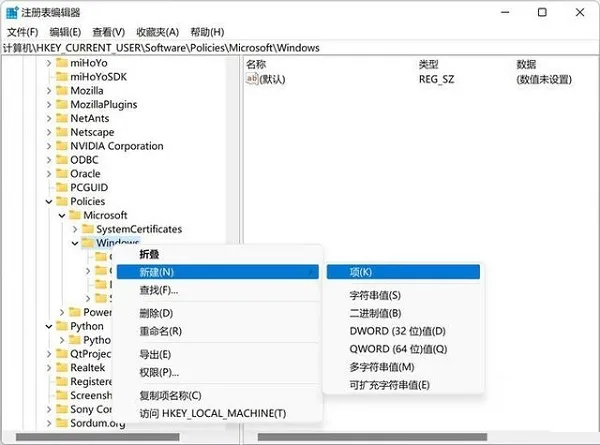
3、新建一个名为“Explorer”的项,按下回车键。

4、然后,右键点击 Explorer 的项,新建一个 DWORD (32 位) 值。

5、将新建的值命名为“DisableSearchBoxSuggestions”,然后按下回车键。如此一来,就可以控制是否开关网络搜索了。
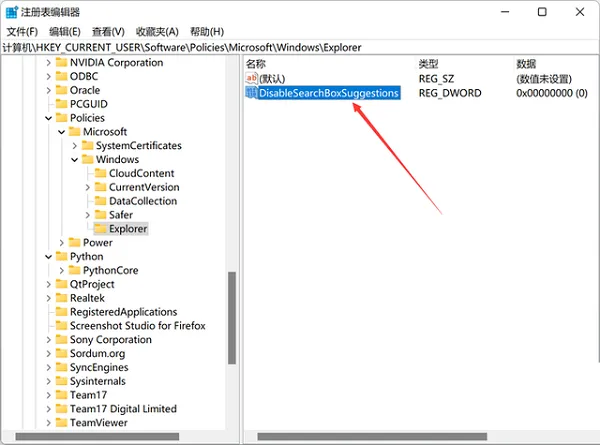
6、到了这里,要关闭 Win11 的网络搜索就很简单。双击刚才的 DisableSearchBoxSuggestions 值,然后将其赋值为“1”。
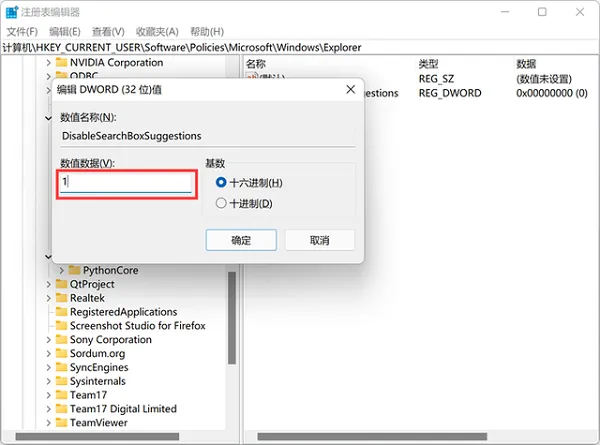
7、接着保存注册表,重启电脑,再次打开系统搜索,就已经不会搜出网络结果了!
以上就是Win11设置开始菜单搜索不显示搜索网页内容的方法步骤,希望对大家有帮助。
最新内容
| 手机 |
相关内容

红米3s短接进9008电脑没显示9008(
红米3s短接进9008电脑没显示9008(小米3进9008),模式,小米,刷机,开机,关机,音量,操作,系统,1. 小米3进90081. 手机用USB连接电脑2. 使用豌豆
电脑显示器帧率在哪里(电脑显示器
电脑显示器帧率在哪里(电脑显示器帧率在哪里设置),帧率,设置,显示,显示器,游戏,选择,点击,帧数显示,1. 电脑显示器帧率在哪里设置调整电脑
微信走多少步从哪设置(微信怎么设
微信走多少步从哪设置(微信怎么设置今天走了多少步),微信,运动,设置,点击,公众号,功能,计步,查看,1. 微信怎么设置今天走了多少步微信运计
电脑连上打印机但是提示未连接电脑
电脑连上打印机但是提示未连接电脑上(电脑显示打印机未连接),打印,点击,连接,显示,选择,控制,安装,检查,1. 电脑显示打印机未连接此问题可
如何设置内外网(怎么设置内外网)
如何设置内外网(怎么设置内外网),外网,内网,设置,地址,网卡,网关,怎么设置,网络,1. 怎么设置内外网1、如果要同时上内外网,那只能是两根网
电脑怎么设置网络密码(在电脑上怎
电脑怎么设置网络密码(在电脑上怎么设置网络密码),密码,设置,选择,点击,路由器,输入,网络密码,无线路由器,1. 在电脑上怎么设置网络密码开
游戏代理设置(游戏代理ip怎么设置)
游戏代理设置(游戏代理ip怎么设置),代理,设置,代理服务器,输入,地址,点击,屏幕,网络,1. 游戏代理ip怎么设置1、先在浏览器搜索IP代理。2、
怎么设置钱箱(钱箱怎么用)
怎么设置钱箱(钱箱怎么用),商品,收银,顾客,收银机,小票,输入,交易,结算,1. 钱箱怎么用Pos型收银机的组成:pos型收银机是由:扫描设备、主机、












